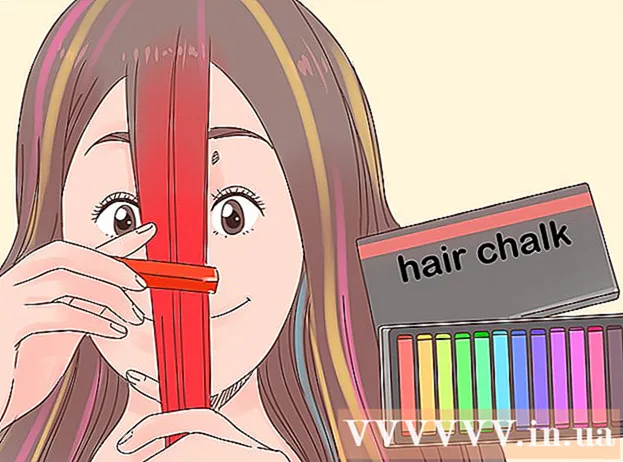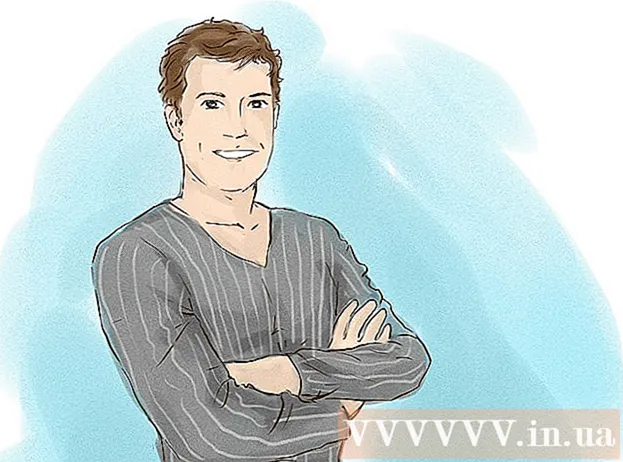ผู้เขียน:
Randy Alexander
วันที่สร้าง:
3 เมษายน 2021
วันที่อัปเดต:
26 มิถุนายน 2024

เนื้อหา
เมื่อแอป "Store" ในคอมพิวเตอร์ Windows ทำงานไม่ถูกต้องมีวิธีแก้ไขปัญหาหลายอย่างที่เราสามารถลองได้ตั้งแต่การเปลี่ยนการตั้งค่าวันที่และเวลาในคอมพิวเตอร์ไปจนถึงการรีเซ็ตแคช Store
ขั้นตอน
ส่วนที่ 1 จาก 4: การเปลี่ยนการตั้งค่าวันที่และเวลาบนคอมพิวเตอร์
เปิดแถบค้นหาบนคอมพิวเตอร์ของคุณ ใน Windows 10 เพียงแตะแถบค้นหาในเมนูเริ่ม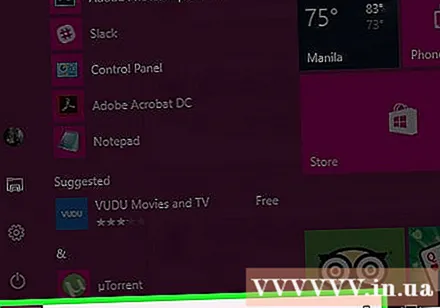
- ใน Windows 8 ให้กดปุ่มค้างไว้ ⊞ชนะ จากนั้นกด ว.

ป้อน "วันที่และเวลา" ในแถบค้นหา
คลิกตัวเลือก "วันที่และเวลา" ที่ด้านบนของเมนูค้นหา
- ใน Windows 8 ให้คลิก "เปลี่ยนวันที่และเวลา" ด้านล่างช่องค้นหา

คลิก "เปลี่ยนวันที่และเวลา" ตัวเลือกอยู่ในเมนู "วันที่และเวลา"- คุณต้องเข้าสู่ระบบในฐานะผู้ดูแลระบบเพื่อเปลี่ยนการตั้งค่าเหล่านี้

ปรับแต่งการตั้งค่าวันที่และเวลา ข้อมูลนี้แสดงวันที่และเวลาปัจจุบันในเขตเวลาของคุณ- คุณยังสามารถคลิก "เปลี่ยนเขตเวลา ... " เพื่อเปลี่ยนการตั้งค่าโซนเวลา
คลิก "ตกลง" อัพเดทวันและเวลาแล้ว!
เปิดแถบค้นหาบนคอมพิวเตอร์ของคุณอีกครั้ง
ป้อน "Store" ในแถบค้นหา
คลิกไอคอน "Store" เมื่อปรากฏขึ้น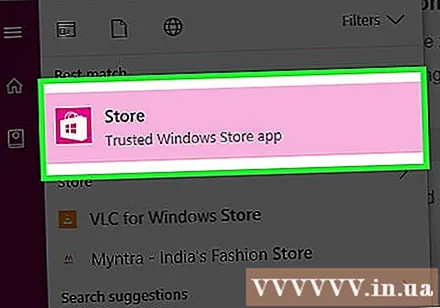
คลิกลูกศรลงทางด้านซ้ายของแถบค้นหา
ตรวจสอบการดาวน์โหลดของคุณ หากปัญหาเกิดจากการตั้งค่าวันที่ / เวลาการดาวน์โหลดจะทำงานอีกครั้ง! โฆษณา
ส่วนที่ 2 จาก 4: การอัปเดตแอปปัจจุบัน
เปิด Microsoft Store
คลิกไอคอนโปรไฟล์ของคุณทางด้านซ้ายของแถบค้นหา
คลิกที่ "ดาวน์โหลดและอัปเดต"
คลิกปุ่ม "ตรวจสอบการอัปเดต" ตัวเลือกจะอยู่ที่มุมขวาบนของแอพ Store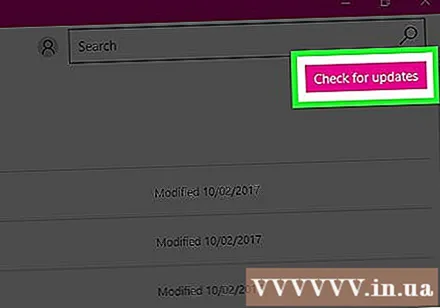
รอให้การอัปเดตโหลด ขึ้นอยู่กับจำนวนแอปพลิเคชันที่ต้องอัปเดตอาจใช้เวลาสักครู่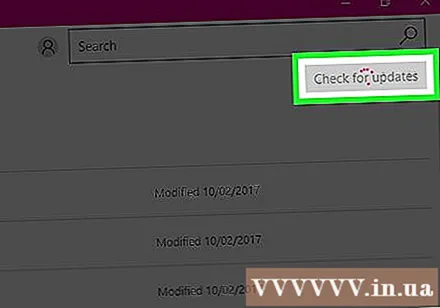
กลับไปที่หน้าดาวน์โหลดแอปพลิเคชัน หากกำลังสำรองข้อมูลการดาวน์โหลดของแอปปัจจุบันแอปเหล่านั้นจะยังคงดาวน์โหลดต่อไป โฆษณา
ส่วนที่ 3 ของ 4: ออกจากระบบ Microsoft Store
ตรวจสอบว่าแอป Store เปิดอยู่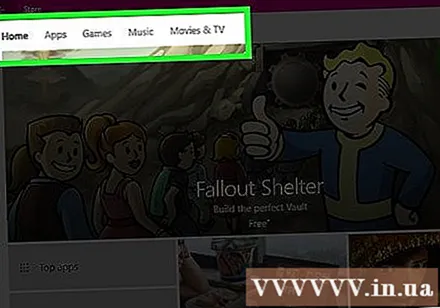
คลิกไอคอนบัญชีของคุณทางด้านซ้ายของแถบค้นหา หากคุณมีรูปภาพที่เชื่อมโยงกับบัญชี Windows ของคุณรูปภาพจะปรากฏที่นี่ มิฉะนั้นไอคอนนี้จะมีเงามนุษย์
คลิกชื่อบัญชี ตัวเลือกจะอยู่ที่ด้านบนสุดของเมนูผลลัพธ์ที่ขยายลงมา
คลิกชื่อบัญชีในหน้าต่างป๊อปอัป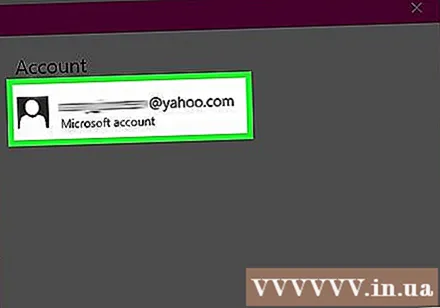
คลิก "ออกจากระบบ" ใต้ชื่อของคุณ คุณจะออกจากระบบแอพ Store
คลิกไอคอนบัญชีอีกครั้ง
คลิก "ลงชื่อเข้าใช้"
คลิกชื่อบัญชีที่ด้านบนสุดของเมนูป๊อปอัป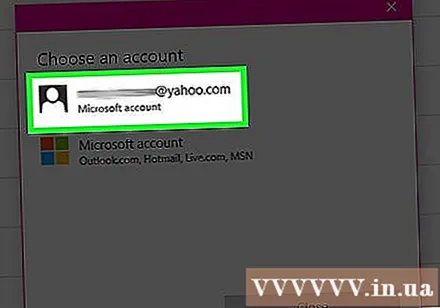
ป้อนรหัสผ่านหรือ PIN ของคุณเมื่อถูกถาม คุณจะกลับเข้าสู่แอพ Store อีกครั้ง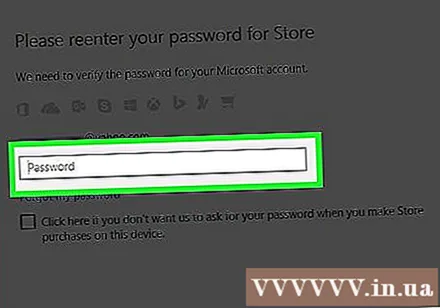
ตรวจสอบแท็บดาวน์โหลด หากการออกจากระบบและเข้าสู่ระบบอีกครั้งสามารถแก้ไขปัญหาได้การดาวน์โหลดของคุณจะดำเนินต่อไป! โฆษณา
ส่วนที่ 4 จาก 4: รีเซ็ตการแคชร้านค้า
ปิดแอพ Microsoft / Windows Store
กดปุ่มค้างไว้ ⊞ชนะ + ร. แอปพลิเคชัน "Run" จะเปิดขึ้น
ป้อน "wsreset" ใน Run คุณยังสามารถพิมพ์ลงในแถบค้นหาเมนูเริ่มโดยตรงเพื่อเข้าถึงโปรแกรม "Windows Store Reset"
คลิก "ตกลง"
รอให้หน้าต่างพรอมต์คำสั่งปิด จากนั้นแอพ Store จะเปิดขึ้นพร้อมกับแคชว่าง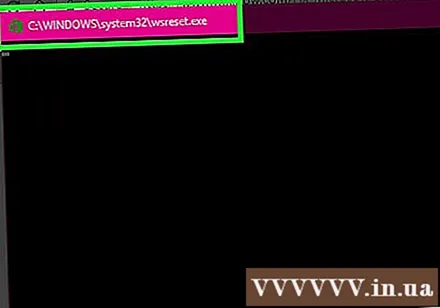
ตรวจสอบแท็บดาวน์โหลด หากการแคชเป็นสาเหตุรายการของคุณจะโหลดซ้ำตามปกติ! โฆษณา
คำแนะนำ
- คุณต้องอัปเดตแอปพลิเคชันของคุณเป็นประจำ
คำเตือน
- หากคุณใช้คอมพิวเตอร์ร่วมกันหรือนั่งอยู่บนคอมพิวเตอร์สาธารณะคุณอาจไม่สามารถเปลี่ยนการตั้งค่าวันที่ / เวลาหรือเรียกใช้โปรแกรม "wsreset" ได้